
Imaginează-ți că te trezești dimineața și luminile tale inteligente au putut să-ți spună vizual cum este sau va fi vremea când pleci de acasă la serviciu, la școală sau doar la plimbare. Dacă vrei să știi ce trebuie să faci pentru a-l atinge, îți vom spune: cum să sincronizezi Philips Hue în timp.
Philips Hue și informații despre vreme
Nu există nicio îndoială că becurile inteligente sunt dispozitive care pot scoate foarte mult din ele. Tot ce ai nevoie este să ai puțină imaginație și să știi ce aplicații sau servicii poți folosi. Așadar, cu cât îți pui mai multe întrebări dacă ai putea sau nu să faci așa ceva, cu siguranță vei descoperi mai multe utilizări noi cu care să profiti de care este funcția sa de bază: iluminare.
Ocazional sau altul, ți-am spus diferite utilizări pe care le-ai putea face becurilor tale conectate, dar astăzi ne concentrăm pe o idee care poate fi foarte convenabilă pentru tine în ziua ta. Ceea ce vă vom explica este cum să sincronizați becurile inteligente philips hue pentru a afla ora, cel care face sau va face.
Adică, profitând de opțiunile de conectivitate, de telecomandă și, în principal, de abilitățile sale de a schimba culoarea și de a regla intensitatea, ideea este că, dacă te trezești dimineața și te uiți la bec, vei ști clar care este vremea. in afara.
In acest fel, prin stabilirea unei serii de actiuni, vei putea sti daca in acea zi va ploua sau va straluci soarele. Mai mult, ai putea chiar „reproduce” o după-amiază furtunoasă dacă vrei în interiorul casei. Deși acesta din urmă nu este atât de necesar, sau da.
Cum să sincronizați becurile inteligente cu timpul

Într-un mod simplu, vom explica cum este procesul de sincronizare a becurilor tale inteligente, în acest caz Philips Hue, cu informațiile meteo din zona ta sau oriunde altundeva în lume dacă vrei. Acolo este decizia ta.
Primul lucru de care aveți nevoie este să știți ce aplicații și servicii va trebui să utilizați. Practic sunt două: cel Aplicația Philips Hue și serviciul IFTT cu cont activ (daca este platit, mai bine pentru ca poti avea mai multe automatizari si nu doar 3). Dacă vrei să curlezi bucla poți apela și la aplicații de tip Thunderstorm care îți permit să creezi scene în care sunt replicate diferite tipuri de furtuni (în cazul în care vrei să îi dai puțin mai mult realism). Deși ați putea folosi și scenele Philips Hue pentru a emula diferitele tipuri de zile care pot apărea, dar mai bine să începeți cu elementele de bază.
Odată ce aveți toate acestea sub control, să trecem la configurarea totul astfel încât atunci când plouă, ninge, soare sau înnorat să aveți un avertisment sub forma unui bec într-o anumită culoare sau chiar reproducând acele sclipiri particulare care apar atunci când există este o furtună.
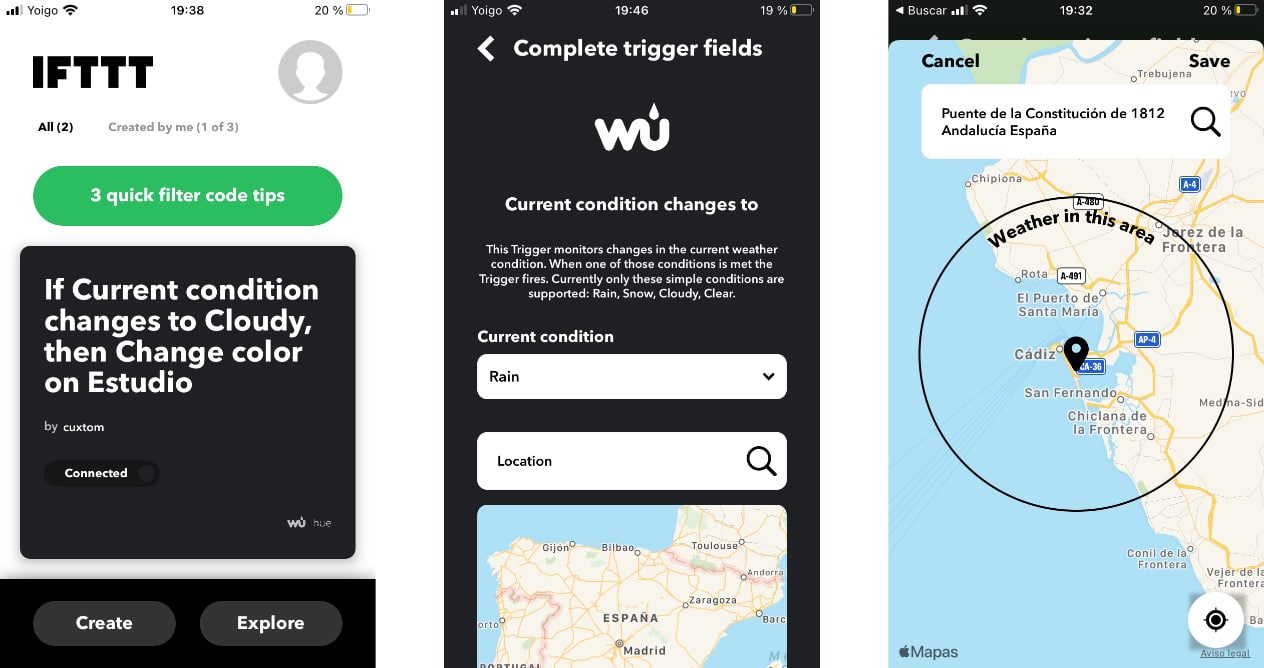
Configurare pas cu pas
- Primul pas este să accesați site-ul web IFTTT și să vă conectați cu contul dvs. de utilizator sau să creați unul nou dacă nu aveți unul. După cum veți vedea, contul gratuit vă permite doar să creați trei automatizări. Dacă vrei mai mult, trebuie să mergi la opțiunea Pro, dar asta e deja ceva pe care îl poți evalua dacă vezi că sunt mai multe utilizări care te-ar putea interesa în ziua ta.
- După ce v-ați autentificat, faceți clic pe creați automatizare nouă
- Selectați prima opțiune Dacă aceasta și apăsați butonul de adăugare
- Acum găsiți declanșatorul Weather Underground și faceți clic pe el
- Următorul pas este să alegi dintre toate opțiunile pe care le ai Starea actuală se schimbă în o Raportul meteo de astăzi. Cu prima veți cunoaște schimbările în condițiile meteo actuale, iar cu a doua vremea care este așteptată pentru acea zi întreagă
- Odată terminat, îți va cere să-i dai permisiunea de a te localiza și de a ști ce să faci atunci când vremea corespunde selecției pe care o faci corespunzătoare stărilor: senin (Clear), înnorat (Cloudy), ploy (Ploaie) și ninsoare ( Zăpadă). Dacă doriți să utilizați o altă locație, o puteți face introducând-o manual
- Acum, în opțiunea The That (Atunci aceasta) dați-o din nou și selectați Hue (declanșatorul Philips Hue)
- Alegeți tipul de acțiune schimba culoarea și stabilește pe care va fi. Aici este important să fii clar cu privire la semnificația fiecăruia. Deși este ușor să setați galben pentru o zi senină, albastru pentru înnorat, violet pentru ploaie și alb pentru ninsoare de exemplu
- Gata, faceți clic pe create și când serviciul înregistrează o nouă modificare, acea lumină va fi activată cu schimbarea de culoare menționată.
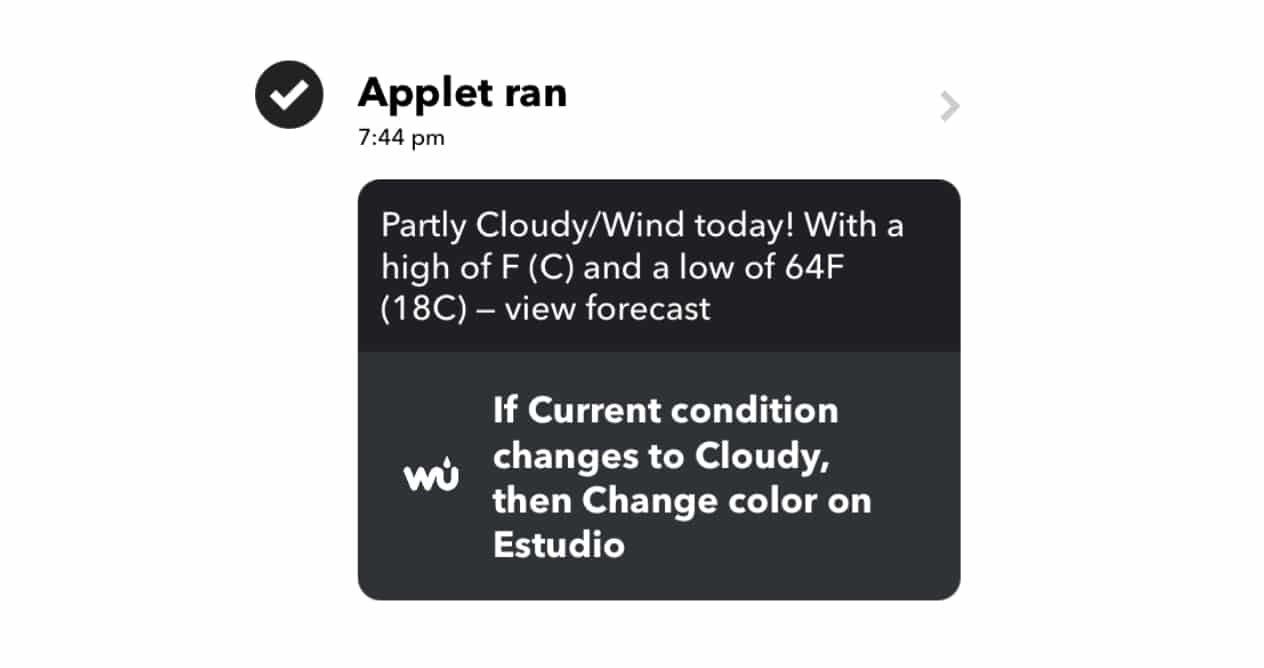
Întrucât contul gratuit va avea doar trei rețete, este normal să rămâneți scurt, dar puteți încerca și dacă vă convinge și este practic, vă puteți gândi să plătiți pentru opțiunea premium și să integrați multe alte automatizări dacă doriți . În plus, puteți face aceste rapoarte stabilind diferite ore din zi pentru a cunoaște în orice moment posibilele modificări care au avut loc sau sunt așteptate.
În ceea ce privește simularea furtunii, pentru aceasta ar trebui să conectați aplicația anterioară și în loc să selectați opțiunea de schimbare a culorii becului ar trebui să alegeți să lansați o scenă. Și alegeți-l pe cel pe care l-ați creat pentru a simula o furtună sau oricare dintre posibilitățile oferite de aplicație. Care, de exemplu, este chiar capabil să redea o mare varietate de sunete.
Profitați la maximum de iluminatul inteligent
După cum puteți vedea, aceasta este o idee de a profita de utilizarea luminii inteligente în acțiuni care depășesc ceea ce mulți ar crede că pot fi folosite. Dar nu este singurul, așa cum am spus, există mai multe combinații, cum ar fi să te avertizeze la notificări în stilul a ceea ce fac difuzoarele Amazon atunci când îți va fi livrat un pachet, ci pentru serviciul pe care îl dorești atâta timp cât acesta este susținut de IFTTT.